Provjerite jeste li omogućili Outlook pravilo
- Pravila programa Outlook moćan su alat koji vam može pomoći da automatizirate radni tijek e-pošte i organizirate svoju pristiglu poštu.
- Možda neće raditi ako ih ne omogućite nakon što su stvoreni.
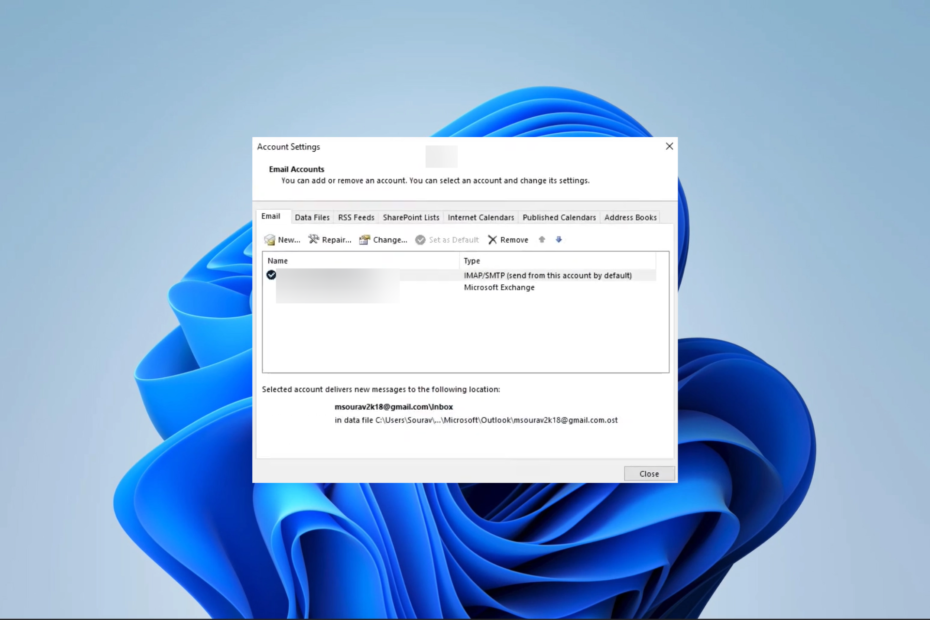
xINSTALIRAJTE KLIKOM NA PREUZMI DATOTEKU
- Preuzmite Fortect i instalirajte ga na vašem računalu.
- Pokrenite postupak skeniranja alata tražiti oštećene datoteke koje su izvor vašeg problema.
- Kliknite desnom tipkom miša na Započni popravak kako bi alat mogao pokrenuti algoritam popravljanja.
- Fortect je preuzeo 0 čitatelja ovog mjeseca.
Nekoliko se čitatelja požalilo da Outlook pravila ne rade. Razumijemo neugodnost jer korištenje Outlookovih pravila može olakšati organiziranje vaše pristigle pošte i pojednostaviti tijek rada e-pošte.
Dopustite nam da vas provedemo kroz neka rješenja u ovom vodiču. Ako ti ne može postaviti vaš Outlook račun, pogledajte naš drugi vodič koji predstavlja jednostavna rješenja.
Zašto moja pravila ne rade u programu Outlook?
Vaša pravila možda neće funkcionirati iz bilo kojeg od sljedećih razloga:
- Pravilo je onemogućeno.
- Izbrisana mapa uključena je u pravilo.
- Pravilo je konfigurirano da se primjenjuje samo na jedno računalo.
- Pravilo je zamršeno i koristi kvotu pravila dodijeljenog poštanskog sandučića.
- Vaša SRS datoteka koja sadrži parametre slanja/primanja je oštećena.
- Pravila stvorena za vaš uređaj nisu spremljena na poslužitelju za razmjenu.
Možda ćete morati naučiti više o Alati za upravljanje Exchange Serverom koji pomažu pojednostaviti korištenje usluge.
Što da radim ako moja Outlook pravila ne rade?
Možete razmotriti ovo zaobilazno rješenje prije nego isprobate bilo koje drugo rješenje:
- Preimenujte svoje već stvoreno Outlook pravilo.
Ako ovaj trik ne uspije, prijeđite na naša detaljna rješenja.
1. Omogući pravilo
- Pokrenite Outlook 365 i kliknite na Datoteka tab.

- Odaberite Info na desnom oknu, a zatim kliknite Upravljanje pravilima i upozorenjima.

- Odaberite pravilo koje želite omogućiti u Pravila i upozorenja dijaloški okvir, potvrdite okvir pored Omogućeno, zatim kliknite u redu.
2. Izbrišite neka Outlook pravila
- Pokrenite Outlook i kliknite na Datoteka.

- Odaberite Info na desnom oknu, a zatim kliknite Upravljanje pravilima i upozorenjima.

- Odaberite željeno pravilo i kliknite Izbrisati, zatim potvrdite svoj izbor.

- Na kraju, možete ponoviti korak 3 za onoliko pravila koliko želite kako ne biste premašili svoju kvotu pravila.
- Outlook View ne prikazuje predmet? 4 načina da to popravite
- Outlook pokazuje krivo vrijeme? Kako to brzo ispraviti
- Popravak: Outlookov prikaz ne prikazuje sadržaj e-pošte
- Popravak: e-poruke s privicima ne mogu se pretraživati
3. Omogući predmemorirani način rada Exchange
- Pokrenite Outlook i kliknite na Datoteka.

- Proširiti Postavke računa i odaberite Postavke računa.

- Kliknite na E-mail odaberite svoju Exchange e-poštu i kliknite Promijeniti opcija.

- Izaberi Više opcija.
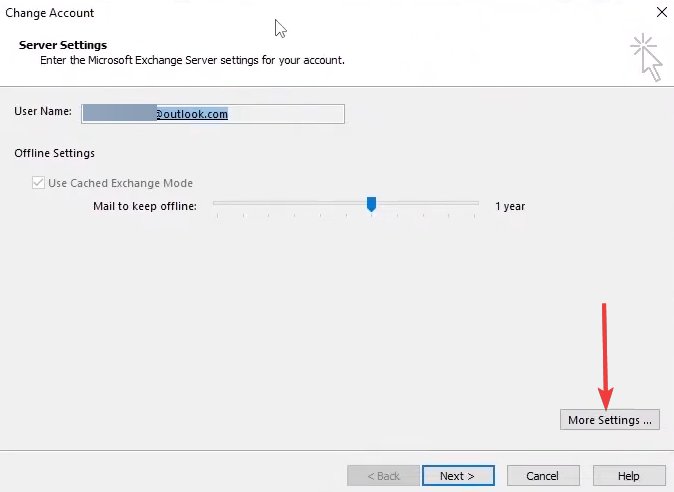
- Kliknite na Napredna karticu, označite Koristite predmemorirani način rada Exchange potvrdni okvir, a zatim pritisnite primijeniti i u redu.

- Klik Sljedeći i Završi na Promjena računa prozor.
- Na kraju, provjerite rješava li to problem Outlookovih pravila koja ne rade.
4. Preimenujte SRS datoteku
- Pokrenite Outlook.
- Pritisnite Alt + Ctrl + S otvoriti Grupa za slanje/primanje prozori.
- Kliknite na Preimenovati gumb, dodaj .star na ime i kliknite u redu.
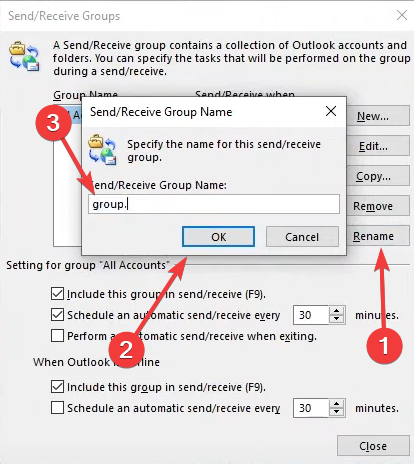
- Na kraju, provjerite rješava li to problem vašeg Outlook pravila koje ne radi.
5. Napravite dodatna pravila za svaku vrstu računa
- Pokrenite Outlook i kliknite na Datoteka.

- Proširiti Postavke računa i odaberite Postavke računa.

- Kliknite na E-mail odaberite svoju Exchange e-poštu i kliknite Novi opcija.

- Primijenite željene kriterije na svoje pravilo i kliknite primijeniti i u redu.
Kako mogu znati radi li pravilo u programu Outlook?
Evo nekoliko savjeta:
- Zelena kvačica u dijaloškom okviru Pravila i upozorenja znači da pravilo radi kako je predviđeno; crvena x znači da pravilo ne radi kako je predviđeno, a žuti uskličnik znači problem.
- Provjerite mapu u koju bi poruke trebale ići ako bi pravilo trebalo prenijeti poruke.
- Provjerite zapisnik pravila kako biste saznali kada je pravilo izvršeno, na koje je poruke utjecalo i koje su radnje poduzete na tim porukama.
- Na kraju, pošaljite sebi testnu e-poštu koja zadovoljava zahtjeve pravila. Ako radi ispravno, e-pošta bi se trebala prenijeti u mapu navedenu pravilom.
To će biti to za ovaj vodič. Sada bi vaša pravila trebala funkcionirati kako je predviđeno u programu Microsoft Outlook.
Za ovaj vodič koristili smo novi Outlook 365, stoga preporučujemo preuzimanje i instaliranje najnovijih verzija programa Outlook kako bi se osigurali najbolji rezultati.
Na kraju, obratite nam se u odjeljku za komentare u nastavku i recite nam koje rješenje vam odgovara.
Još uvijek imate problema?
SPONZORIRANO
Ako gornji prijedlozi nisu riješili vaš problem, vaše računalo bi moglo imati ozbiljnijih problema sa sustavom Windows. Predlažemo da odaberete sveobuhvatno rješenje poput Fortect za učinkovito rješavanje problema. Nakon instalacije samo kliknite Pogledaj&popravi tipku, a zatim pritisnite Započni popravak.


